Kuinka yhdistää Samsung-puhelin Samsung-televisioon
Mitä Tietää
- SmartThings: Avaa sovellus. Valitse televisiosi. Valita Lisää vaihtoehtoja oikeassa yläkulmassa ja valitse Näytön peilaus (Smart View).
- Chromecast: Yhdistä Chromecast. Siirry Google Homessa osoitteeseen Lisätä > Määritä laiteja asenna Chromecast. Lehdistö Heittää.
- Wi-Fi-peilaus: Vedä alas Ilmoitukset Samsungin puhelimessa. Napauta Näytön peilaus, valitse televisio ja syötä PIN-koodi televisioon.
Tässä artikkelissa kerrotaan, kuinka a Samsung älypuhelin ja a Samsung TV nähdäksesi sisältöä puhelimestasi televisioon näytön peilaus. Samsungin suosima tapa on SmartThings sovellus.
Näytön peilaus Samsung SmartThings -sovelluksella
Ennen kuin aloitat, varmista, että älypuhelimesi ja televisiosi ovat samassa langattomassa verkossa ja että televisiosi on päällä ja yhdistetty SmartThing-tiliisi.
Avaa SmartThings-sovellus Samsung-älypuhelimellasi.
Valitse televisiosi Dashboardista.
Valitse Lisää vaihtoehtoja (kolme pistettä) näytön oikeasta yläkulmasta.
Napauta Peilinäyttö (Smart View).
Näet puhelimesi sisällön TV-ruudulla.
Suoratoista sisältöä Samsung-televisioosi
Toinen tapa tarkastella Samsung-puhelimesi sisältöä Samsung-televisiossasi on näytön suoratoisto Chromecast-laitteen kautta ja Google Home -sovellus. Tehdä tämä:
Liitä Chromecast-laite ja käynnistä televisio.
Aseta television tuloliitännäksi HDMI.
Valitse Google Home -sovelluksesta Lisätä > Määritä laite, ja asenna Chromecast noudattamalla ohjeita.
Valitse ja avaa a Chromecast-yhteensopiva sovellus puhelimessasi ja napauta sitten Heittää -painiketta.
Nauti suoratoistosta televisiossasi.
Näytön peilaus Samsung Smart View -näkymällä
Samsung Smart View -sovellus on toinen tapa peilata sisältöä Samsung-älypuhelimesta Samsung-televisioon. Lokakuusta 2020 lähtien Samsung ei enää tue tätä sovellusta, koska se keskittyy SmartThings-sovellukseen ja ekosysteemiin.
Vaikka uudet käyttäjät eivät voi ladata Smart View -sovellusta lokakuun 2020 jälkeen, ne, joilla on sovellus, voivat silti käyttää sitä puhelimensa näytön peilaamiseen televisioon. Vaihtoehtoisesti voit käyttää valusovitinta, kuten Chromecast, jossa on Smart View.
Joissakin Samsung-televisioissa näytön peilaus on ehkä otettava käyttöön siirtymällä kohtaan Lähde > Näytön peilaus tai Verkko > näytön peilaus.
-
Varmista, että Samsung-älypuhelimesi ja Samsung Smart TV on yhdistetty samaan Wi-Fi-verkkoon.
Jos käytät Chromecastia, varmista, että se on yhdistetty samaan Wi-Fi-verkkoon Samsung-älypuhelimesi kanssa.
Vedä puhelimessasi ilmoituspalkkia alas nähdäksesi sovelluksen pikakuvakevalikon.
-
Etsi pyyhkäisemällä ja napauta Smart View.
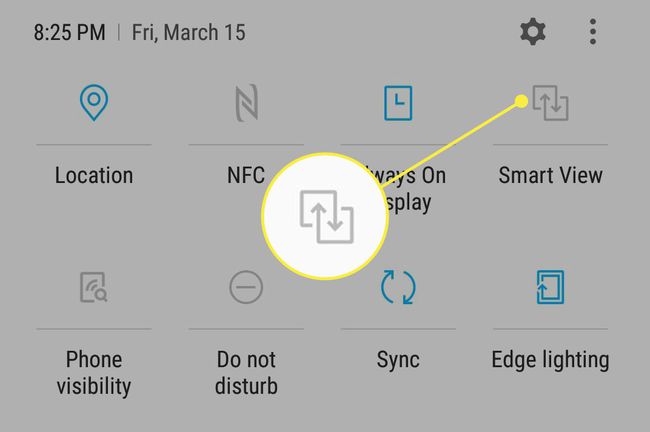
-
Valitse Samsung-televisiosi. Näet Samsung-älypuhelimesi tai -tablettisi näytön ilmestyvän televisioon.
Jos tämä on ensimmäinen kerta, kun määrität näytön peilaus Smart View -näkymän avulla, valitse Sallia television kaukosäätimellä, kun televisio pyytää sinua vahvistamaan yhteyden.
Kun olet valmis, napauta Smart View puhelimessasi katkaistaksesi yhteyden ja lopettaaksesi peilaus.
Wi-Fi-näytön peilaus
Jos sinulla on vanhempia Samsung-laitteita, joita SmartThings tai Smart View ei tue, puhelimesi sisällön voi silti peilata Samsung-televisioon.
Aloita joissakin vanhemmissa malleissa painamalla Lähde -painiketta kaukosäätimessä ja valitse sitten Näytön peilaus. Muissa malleissa paina Valikko kaukosäätimessä ja valitse sitten Verkko > Näytön peilaus.
Vedä Samsung-puhelimen ilmoituspalkki alas.
Valitse Näytön peilaus (joissakin laitteissa, valitse Pikayhteys).
Laitteesi etsii käytettävissä olevia laitteita, joihin voit muodostaa yhteyden. Valitse televisiosi käytettävissä olevien laitteiden luettelosta.
Jos PIN-koodi näkyy TV-ruudulla, kirjoita numero älypuhelimeen pyydettäessä.
Kun yhteys on muodostettu, voit avata useimmat sovellukset ja ohjelmat Samsung-älypuhelimesta, ja sovellukset peilaavat Samsung Smart TV: hen.
